Det er meget usædvanligt at finde nogen, der ikke har konti i næsten alle disse tjenester. At styre dem alle separat er en smertefuld proces, der bruger masser af opmærksomhed og tid. Hvad hvis alle dem kunne styres fra et enkelt sted? Det er præcis målet for Franz.
Franz er en stærk 3rd-part messaging app, der giver dig mulighed for at administrere WhatsApp, Messenger, Skype, Slack, Discord, LinkedIn og Telegram osv. fra et enkelt værktøj! Alt hvad du behøver er bare at downloade, installere og logge ind på disse konti og voila!
I denne artikel vil vi tjekke, hvordan du installerer Franz på Linux Mint.
Franz på Linux Mint
Franz er en app på tværs af platforme. Den er tilgængelig til Windows, Linux og MacOS. Hvad angår Linux-platformen, er Franz officielt tilgængelig som en DEB og en AppImage. Linux Mint, som det er baseret på Ubuntu, kan håndtere DEB-pakken, ikke noget problem. Desuden er den også tilgængelig som en flatpak. Som du kan se, er der flere metoder til at nyde Franz.
Nu er Franz ikke helt gratis. Franz følger en freemium-model, hvor "Free" -udgaven tilbyder samtidig login op til 3 tjenester. Hvis du vil have mere, er der "Personal" og "Professional" pakker. Tjek Franz-priser.
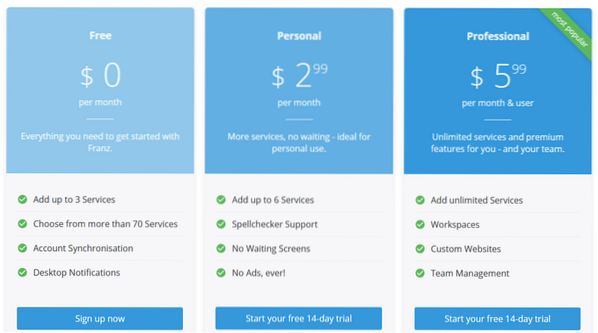
Parat? Lad os komme igang!
Installer Franz på Linux Mint
Installer Franz DEB-pakke
Først skal vi tage den officielle DEB-pakke. Gå til afsnittet om download af Franz.

Klik på knappen "Ubuntu". Det begynder direkte at downloade Franz DEB-pakken.
Download fuldført? Nu installerer vi det ved hjælp af APT. Start terminalen, og kom i gang med installationen. Opdater først APT-cachen.
$ sudo apt opdatering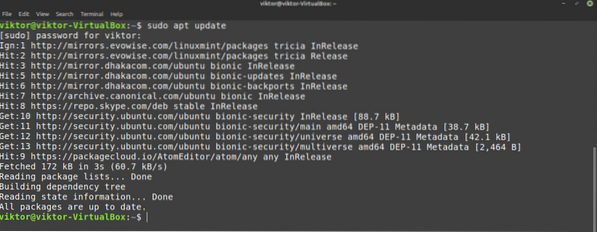
Installer nu DEB-pakken.
$ sudo apt installation ./ franz_5.4.0_amd64.deb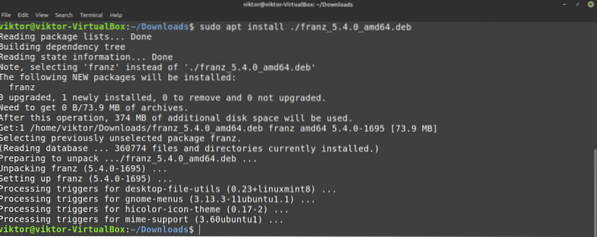
Installer Franz ved hjælp af flatpak
Flatpak er en type universel Linux-pakke, hvilket betyder at den kører på enhver Linux-distro givet support til flatpak-pakkehåndtering. Tjek den officielle flatpak-webside. Interesseret i en grundig guide til flatpak? Lær mere om brug af flatpak på Linux Mint.
I tilfælde af Linux Mint understøttes flatpak som standard, så der er ikke behov for yderligere tilpasning til systemet. Vi kan udføre Franz-installation direkte. Hvis du på et hvilket som helst tidspunkt afinstallerede flatpak, skal du følge følgende trin for at installere det med det samme.
Kør følgende kommandoer i terminalen.
$ sudo apt opdatering && sudo apt installerer flatpak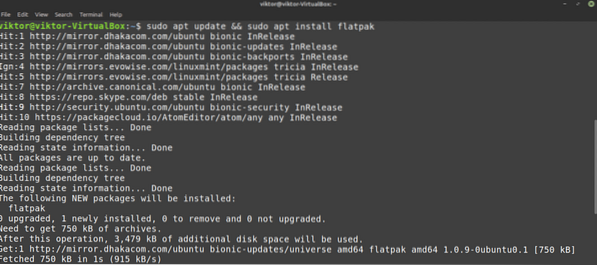

Installer nu Franz fra Flathub. Tjek Franz på Flathub.
$ sudo flatpak installere flathub com.meetfranz.Franz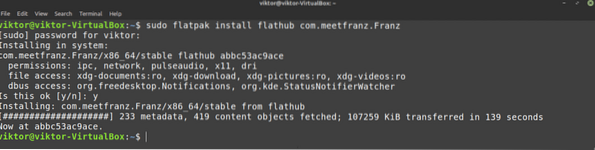
Brug Franz AppImage
AppImage er ikke en installerbar pakke. I stedet er det et eksekverbart format, der kan køre uden at installere noget. Alt hvad du behøver, er bare at dobbeltklikke og starte det.
Download Franz AppImage.
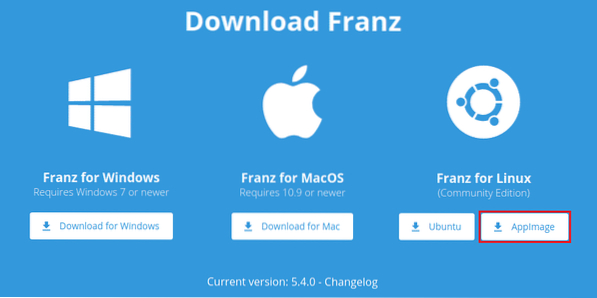
Downloadet er afsluttet? Nu skal vi markere filen som en eksekverbar. Tænd terminalen, og kør følgende kommando.
$ chmod --verbose + x Franz-5.4.0.AppImage
Nu er det klar til at blive lanceret. Du kan blot dobbeltklikke på det fra filudforskeren. Hvis du vil starte den fra terminalen, skal du køre denne kommando.
$ ./ Franz-5.4.0.AppImageBrug af Franz
Installationen af Franz-applikationen er færdig. Nu er det tid til at konfigurere det. Brug af Franz kræver at have en konto hos Franz. Tilmeld dig hos Franz.
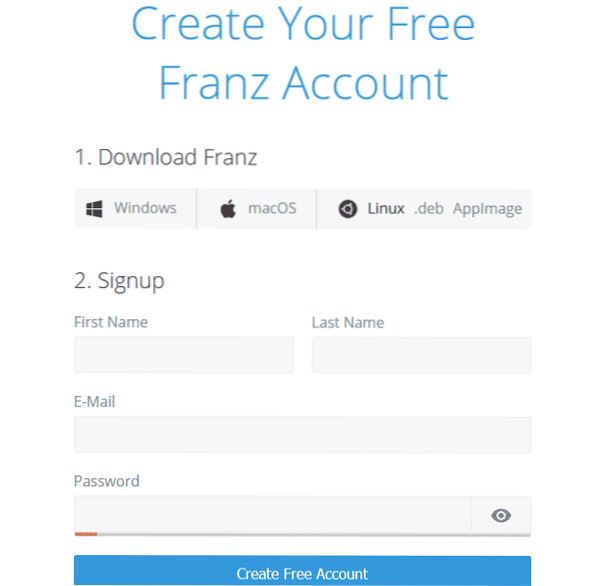
Nu skal vi forbinde kontoen med klienten. Start klienten.

Klik på "Log ind på din konto".
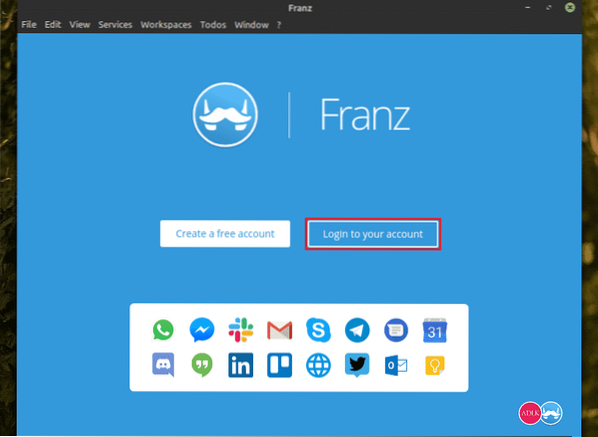
Indtast legitimationsoplysningerne.
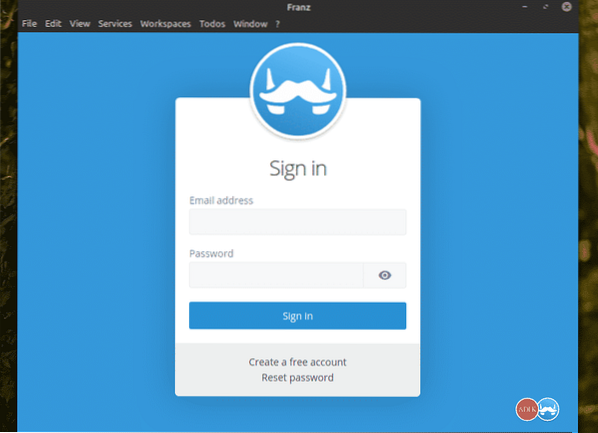
For at tilføje en social mediekonto skal du klikke på "Kom i gang".

Vælg din måltjeneste fra listen. I dette eksempel tilføjer jeg en Messenger-konto.
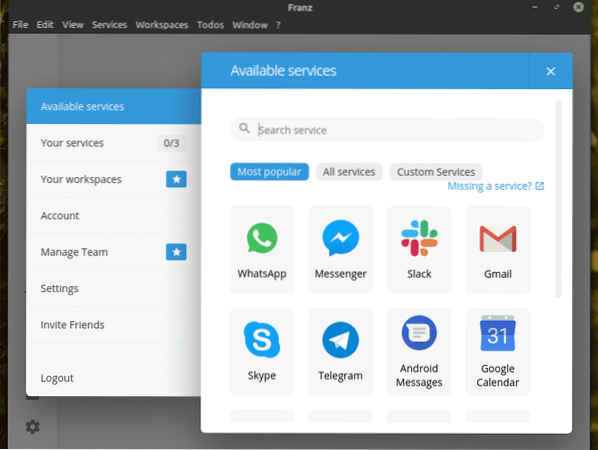
Giv det et navn. Tjek de funktioner, du gerne vil have. Når du er færdig, skal du klikke på "Gem tjeneste".
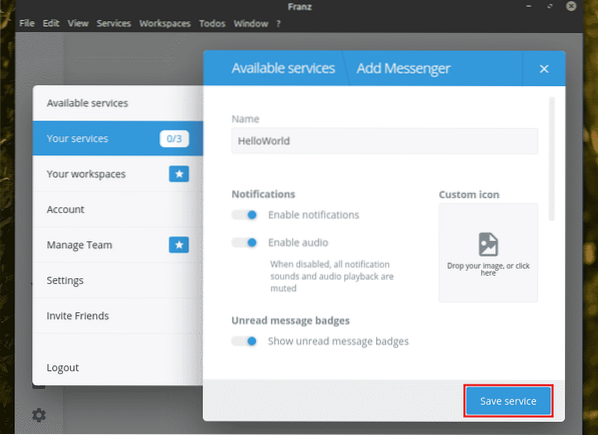
På samme måde har jeg tilføjet en Skype-tjeneste.
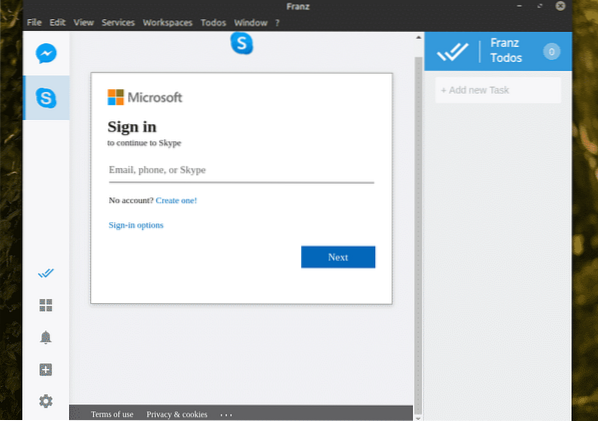
Vælg den ønskede service fra panelet til venstre. Når den åbnes for første gang, beder den om at logge ind på tjenesten. Indtast legitimationsoplysningerne for din konto.
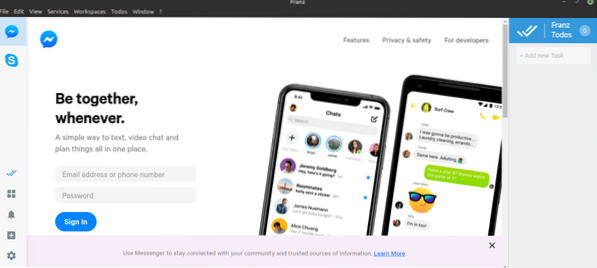
Voila! Tjenesten er klar! På samme måde er min Skype-konto også indstillet!
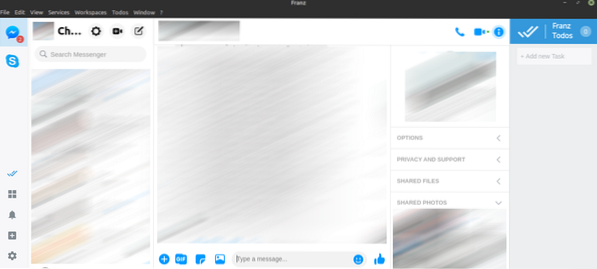
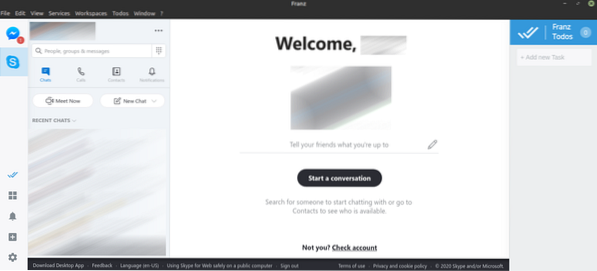
Afsluttende tanker
Franz er en interessant app, der kan forbedre effektiviteten af dit sociale netværk. Som en gratis bruger kan du dog kun bruge op til 3 tjenester på samme tid.
Er du en person, der vedrører privatlivets fred? I dag er data den mest værdifulde ejendom. Store teknologivirksomheder er kendt for deres handlinger, der krænker privatlivets fred. Brug Telegram i stedet. Det er en privatlivsorienteret online chatplatform. Lær mere om Telegram.
god fornøjelse!
 Phenquestions
Phenquestions


